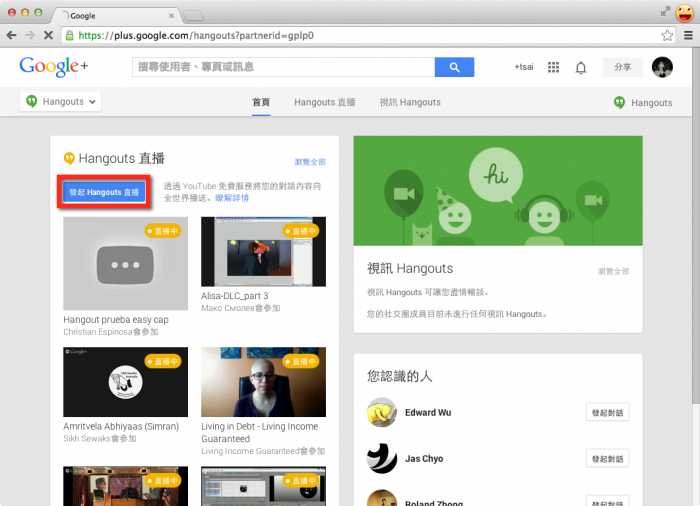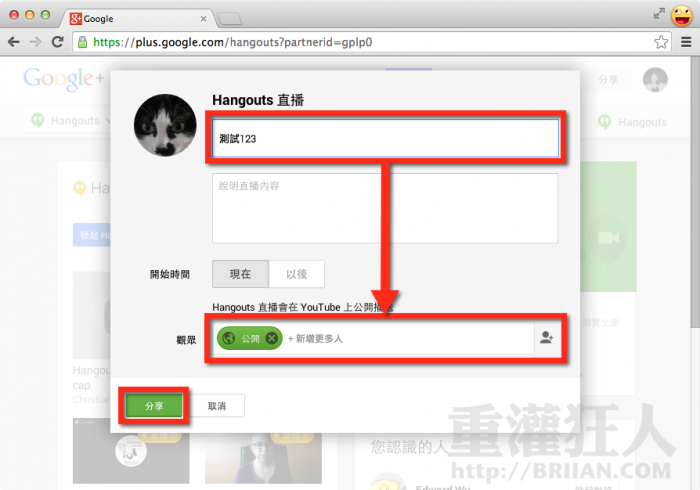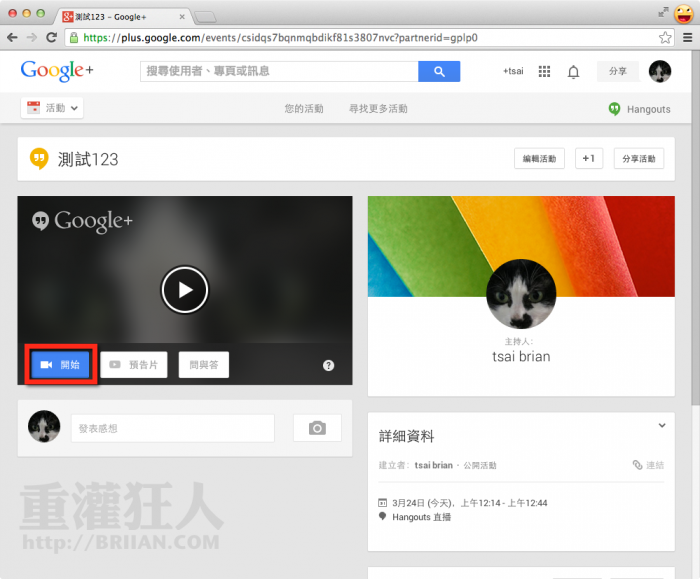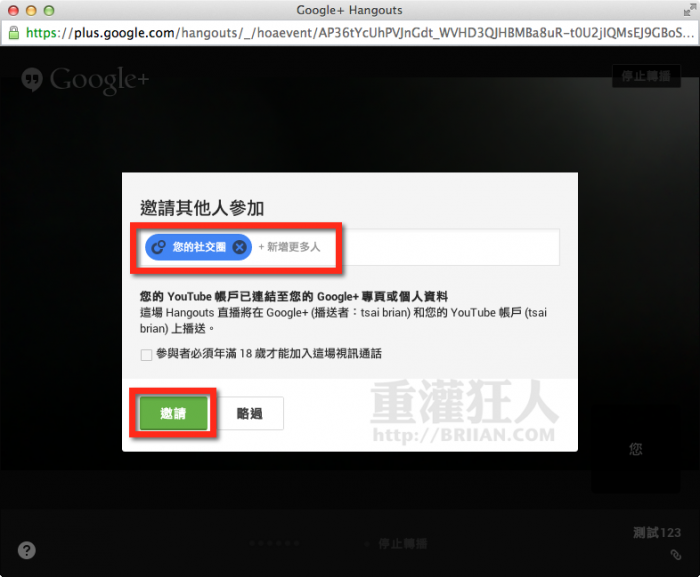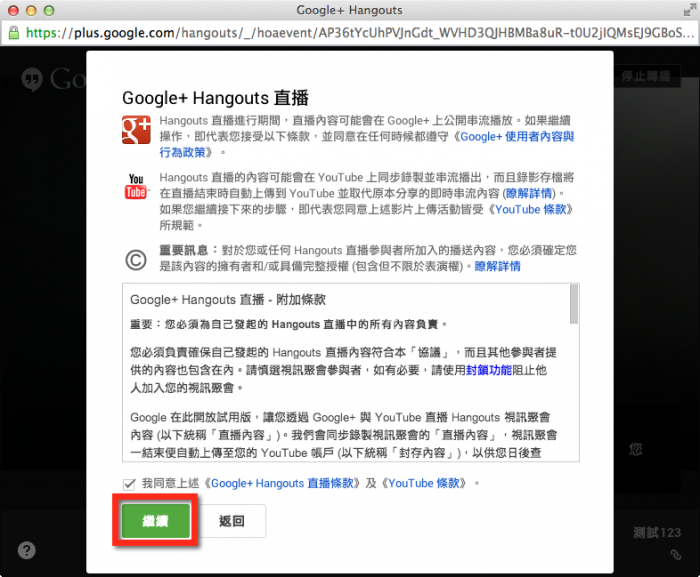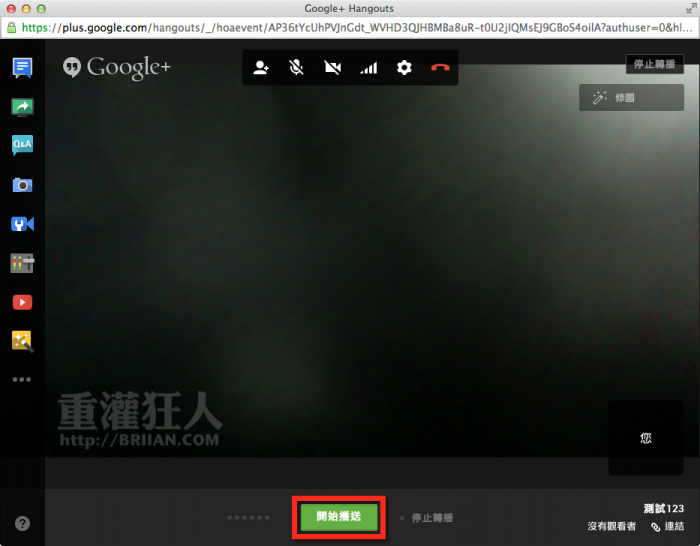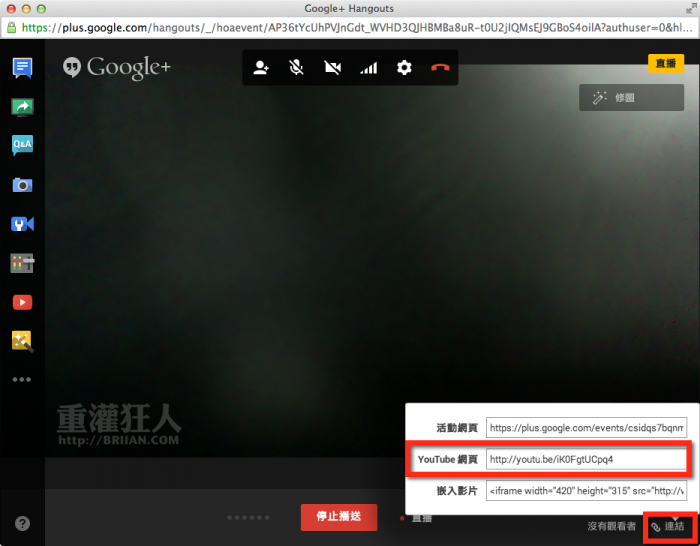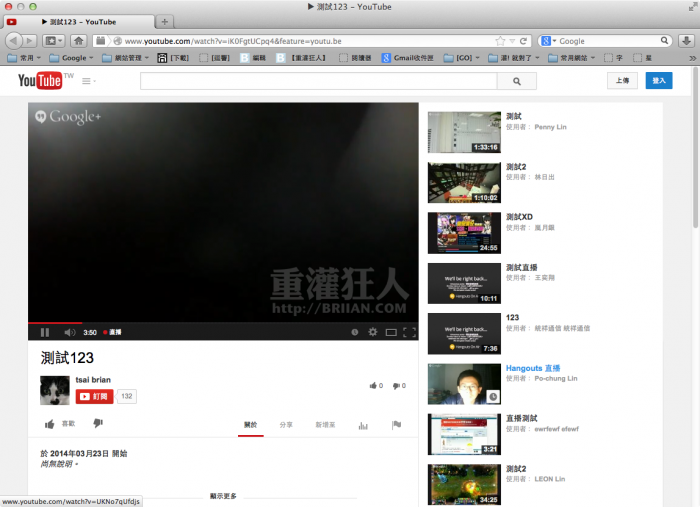其實 Google 很早就在 Google+ 網站中推出 Hangouts 視訊群聊功能,而這個功能除了可以讓一般人透過電腦上的攝影鏡頭一對一或多對多的視訊聊天之外,還可以直接與 YouTube 網站做連結,讓你在 Google+ 社群以外的網友、不認識的人都可在 YouTube 上收看到你提供的直播畫面。
在 YouTube 上搞直播有很多優點,首先就是頻寬問題全由 YouTube 網站負責(免費!),同時間數萬人、數十萬人即時收看也都沒問題。當然你這邊使用的網路速度、網路品質不能太慢,否則畫面傳不出去或斷斷續續的,大家看了也會難過。
另外就是 YouTube 的直播頁面上也提供了相當簡單易用的即時留言板功能,讓大家登入後發表訊息、參與討論。而我們只需註冊一個 Google 帳號並使用電腦連上網,就能做免費、低成本的網路視訊直播囉!
不過很可惜,目前這功能還是僅限於電腦上使用,發起直播的人必須使用電腦做轉播(收看的直播的人可以是手機、平板或電腦),目前還不支援直接用智慧型手機或平板電腦做 YouTube 直播,雖然已經可以用 Hangouts 應用程式跟朋友視訊通話。
現階段想用手機或平板電腦做直播的,還可以參考:
- 網站名稱:Hangouts 直播 (Google+)
- 網站網址:https://plus.google.com/hangouts/
- 相關說明:直播時間最長可連續 8 小時,直播時會有 30 秒的延遲,也就是你做了動作後,30 秒後其他網友才看得到那個動作。
使用方法:
第1步 開啓 Google+ 的 Hangouts 直播網站,登入後按一下「發起 Hangouts 直播」按鈕。
第2步 在標題與內容中輸入你要顯示的活動名稱或直播頻道的相關訊息,觀眾的地方選「公開」,按下「分享」按鈕,便可載入 Hangouts 影音直播功能。
第3步 此時 Hangouts 直播的頻道已經準備好了,按下「開始」按鈕即可開始放送!
第4步 如果你先前沒安裝過 Hangouts 視訊通話軟體,在此步驟時會跳出一個畫面要你下載、安裝所需的應用程式。
安裝好之後、開始直播前,可以在手動邀請 Google+ 社交圈的朋友來參觀,或者按略過,直接進行直播。
第5步 勾選「我同意上述 OOOOOO..」然後再按「繼續」按鈕。
第6步 進入直播畫面,你現在應該可以看到自己的大頭了… 此時,按下最下面綠色的「開始播送」按鈕,即可讓你的畫面轉送到 YouTube 去進行直播。
第7步 點一下右下角的「連結」,將「YouTube 網頁」方框中的網址複製下來,貼到 Facebook 或網站上給你的朋友看,大家不管是用智慧型手機、平板電腦或一般電腦,只要能連上 YouTube 的,都可直接欣賞你提供的視訊直播內容。
要停止直播的話,請直接按最下方的「停止播送」按鈕即可,停播後,原本的內容都會被上傳到 YouTube 去自動歸檔,以後大家都還可以瀏覽先前直播過的內容。
第8步 轉播時的畫面就像這樣…. 當然,一片黑是我故意弄的,總不能讓大家看到不乾淨的東西。 XDDDD